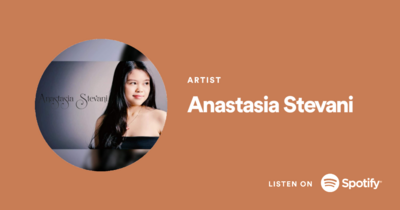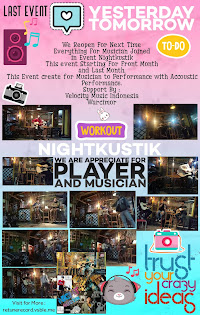RecommendationCubase (DAW digital audio workstation) FOR Recording
Cubase (DAW digital audio workstation)
for RECORDING STUDIO
Fitur utama Cubase Pro 9.5: Mac dan PC DAW dengan mesin audio floating-point 32-bit hingga kualitas 192kHz dan surround 5.1 Audio tidak terbatas, inst. dan trek MIDI dan hingga 256 input dan output fisik 90 efek audio & MIDI VST 8 instrumen, 3.400 suara MixConsole dan strip saluran high-end yang terintegrasi Penala audio VariAudio untuk mengedit gaya MIDI, harmoni dan efek auto-tune Alat komposisi termasuk Chord Track, Chord Pads, dan Chord Assistant VST Connect SE dan VST Transit kolaborasi cloud Sequencer Steinberg's Cubase adalah pengantar pertama saya yang tepat untuk dunia teknologi musik. Saya katakan 'benar', karena saya telah melakukan sequencing melalui perangkat keras selama beberapa tahun pada saat itu, tetapi itu semua langkah, angka dan simbol di layar - hampir tidak ada 'lagu' visual di layar 'yang digambarkan Cubase, bahkan kembali pada v1 pada sebuah Atari. Untuk pertama kalinya, Anda bisa melihat trek, catatan, pengeditan piano-roll dalam gaya, harus dikatakan, yang masih sampai hari ini pada begitu banyak DAW modern (kami tidak, tentu saja, menyebutnya sequencer lagi).
Cubase v1 bisa dibilang meletakkan template desain untuk produksi musik selama bertahun-tahun yang akan datang - trek atas ke bawah, lagu kiri ke kanan - dan melakukan semuanya dalam skala abu-abu yang mulia. Itu MIDI hanya saat itu, tetapi itu memiliki catatan mengedit, drag-and-drop, salin dan tempel, duplikasi, perulangan, kontrol transportasi, semua dasar-dasar yang Anda Tracktion, Mixcraft, Logic (dan banyak lagi) pemilik menerima begitu saja sekarang, tetapi ini terjadi tiga dekade lalu, tidak kurang. Sejak itu, Steinberg nyaris tidak berpuas diri. Rekaman audio diperkenalkan dan kemudian Steinberg menemukan instrumen virtual - oke, memang ada sebelumnya, tetapi Anda dapat dengan mudah berpendapat bahwa perusahaan yang berbasis di Hamburg membawanya ke massa dengan standar Teknologi Virtual Studio Technology (VST). Jadi kami cukup berterima kasih kepada Steinberg atas bentuk DAW yang kami gunakan hari ini, dan untuk instrumen di dalamnya.
Versi terbaru Pengunduhan dan pemasangan sangat lancar berkat perangkat lunak Unduh Asisten Steinberg yang sangat baik (yang telah memiliki pembaruan tambahan sejak versi 9.5 besar). Keseluruhannya membutuhkan sekitar 18GB hard drive Anda, tetapi mencakup banyak konten sonik, seperti yang akan kita lihat. Anda akan memerlukan USB-eLicenser (sebelumnya dikenal sebagai Kunci Steinberg) dan karena milik saya adalah unduhan, ini tidak termasuk (Anda mendapatkannya dengan versi kotak), yang merupakan sesuatu yang harus Anda pertimbangkan ketika memilih kotak atau tidak. £ 16 dan beberapa hari kemudian, saya siap untuk boot perangkat lunak (Gear4Music melakukan perputaran yang sangat cepat, omong-omong!). Memuat perangkat lunak untuk pertama kalinya dan secara mengejutkan cepat mengambil semua VST saya - dan ada banyak dari mereka - termasuk beberapa yang merepotkan yang juga diambil dan ditolak. Itu adalah proses yang sangat cepat dan saya segera dihadapkan dengan tata letak Cubase yang akrab. Anda mungkin merasa sedikit kewalahan dengan semua jendela dan semua detail yang muncul pada runthrough pertama Anda. Saya, terutama di layar laptop saya yang relatif kecil. Di bagian atas, Anda dapat memiliki semua Alat, tombol Transport, Track Visiblity Configurations dan puluhan indikator lainnya. Di bawah ini adalah informasi seperti berapa lama waktu perekaman yang ditinggalkan oleh hard drive Anda, Format Rekaman dan Tingkat Frame Proyek. Ada banyak informasi bahkan sebelum kita sampai ke jendela Atur utama di bawahnya, tetapi perhatikan bahwa saya berkata 'dapat memiliki', karena simbol gir di sebelah setiap baris informasi memungkinkan Anda untuk menghidupkan dan mematikan setiap fitur dan Anda Akan menemukan roda gigi ini di seluruh perangkat lunak GUI. Jadi setengah jam yang baik dikhususkan untuk menyesuaikan pada titik ini bisa menghabiskan waktu dengan baik. Ingin tiga set kontrol Transport terlihat? Anda sudah mendapatkannya! Ada banyak hal serius untuk disiapkan - saya rasa saya belum pernah melihat tingkat fleksibilitas ini di tempat lain. Dan jadi kita sampai pada bagian utama dari perangkat lunak dan itu sama akrabnya dengan tata letak Atari v1 dan sebagian besar sequencer / DAW lainnya. Untuk menambah pemikiran vintage saya, saya memutuskan untuk memilih beberapa trek Cubase kuno saya untuk melihat apakah mereka akan memuat - hanya sedikit bersenang-senang untuk tes pertama saya. Hebatnya, semua bar beberapa VST lama hilang diambil dari proyek PC 10 tahun dan dimuat ke pengaturan Mac saya.
Bagi kamu yang memerlukan Steinberg cubase, silahkan klik tautan di bawah ini. dengan mendownload software nya :
RecommendationCubase (DAW digital audio workstation) FOR Recording
Cubase (DAW digital audio workstation)
for RECORDING STUDIO
Fitur utama Cubase Pro 9.5: Mac dan PC DAW dengan mesin audio floating-point 32-bit hingga kualitas 192kHz dan surround 5.1 Audio tidak terbatas, inst. dan trek MIDI dan hingga 256 input dan output fisik 90 efek audio & MIDI VST 8 instrumen, 3.400 suara MixConsole dan strip saluran high-end yang terintegrasi Penala audio VariAudio untuk mengedit gaya MIDI, harmoni dan efek auto-tune Alat komposisi termasuk Chord Track, Chord Pads, dan Chord Assistant VST Connect SE dan VST Transit kolaborasi cloud Sequencer Steinberg's Cubase adalah pengantar pertama saya yang tepat untuk dunia teknologi musik. Saya katakan 'benar', karena saya telah melakukan sequencing melalui perangkat keras selama beberapa tahun pada saat itu, tetapi itu semua langkah, angka dan simbol di layar - hampir tidak ada 'lagu' visual di layar 'yang digambarkan Cubase, bahkan kembali pada v1 pada sebuah Atari. Untuk pertama kalinya, Anda bisa melihat trek, catatan, pengeditan piano-roll dalam gaya, harus dikatakan, yang masih sampai hari ini pada begitu banyak DAW modern (kami tidak, tentu saja, menyebutnya sequencer lagi).
Cubase v1 bisa dibilang meletakkan template desain untuk produksi musik selama bertahun-tahun yang akan datang - trek atas ke bawah, lagu kiri ke kanan - dan melakukan semuanya dalam skala abu-abu yang mulia. Itu MIDI hanya saat itu, tetapi itu memiliki catatan mengedit, drag-and-drop, salin dan tempel, duplikasi, perulangan, kontrol transportasi, semua dasar-dasar yang Anda Tracktion, Mixcraft, Logic (dan banyak lagi) pemilik menerima begitu saja sekarang, tetapi ini terjadi tiga dekade lalu, tidak kurang. Sejak itu, Steinberg nyaris tidak berpuas diri. Rekaman audio diperkenalkan dan kemudian Steinberg menemukan instrumen virtual - oke, memang ada sebelumnya, tetapi Anda dapat dengan mudah berpendapat bahwa perusahaan yang berbasis di Hamburg membawanya ke massa dengan standar Teknologi Virtual Studio Technology (VST). Jadi kami cukup berterima kasih kepada Steinberg atas bentuk DAW yang kami gunakan hari ini, dan untuk instrumen di dalamnya.
Versi terbaru
Pengunduhan dan pemasangan sangat lancar berkat perangkat lunak Unduh Asisten Steinberg yang sangat baik (yang telah memiliki pembaruan tambahan sejak versi 9.5 besar). Keseluruhannya membutuhkan sekitar 18GB hard drive Anda, tetapi mencakup banyak konten sonik, seperti yang akan kita lihat.
Anda akan memerlukan USB-eLicenser (sebelumnya dikenal sebagai Kunci Steinberg) dan karena milik saya adalah unduhan, ini tidak termasuk (Anda mendapatkannya dengan versi kotak), yang merupakan sesuatu yang harus Anda pertimbangkan ketika memilih kotak atau tidak. £ 16 dan beberapa hari kemudian, saya siap untuk boot perangkat lunak (Gear4Music melakukan perputaran yang sangat cepat, omong-omong!).
Memuat perangkat lunak untuk pertama kalinya dan secara mengejutkan cepat mengambil semua VST saya - dan ada banyak dari mereka - termasuk beberapa yang merepotkan yang juga diambil dan ditolak. Itu adalah proses yang sangat cepat dan saya segera dihadapkan dengan tata letak Cubase yang akrab.
Anda mungkin merasa sedikit kewalahan dengan semua jendela dan semua detail yang muncul pada runthrough pertama Anda. Saya, terutama di layar laptop saya yang relatif kecil. Di bagian atas, Anda dapat memiliki semua Alat, tombol Transport, Track Visiblity Configurations dan puluhan indikator lainnya. Di bawah ini adalah informasi seperti berapa lama waktu perekaman yang ditinggalkan oleh hard drive Anda, Format Rekaman dan Tingkat Frame Proyek.
Ada banyak informasi bahkan sebelum kita sampai ke jendela Atur utama di bawahnya, tetapi perhatikan bahwa saya berkata 'dapat memiliki', karena simbol gir di sebelah setiap baris informasi memungkinkan Anda untuk menghidupkan dan mematikan setiap fitur dan Anda Akan menemukan roda gigi ini di seluruh perangkat lunak GUI.
Jadi setengah jam yang baik dikhususkan untuk menyesuaikan pada titik ini bisa menghabiskan waktu dengan baik. Ingin tiga set kontrol Transport terlihat? Anda sudah mendapatkannya! Ada banyak hal serius untuk disiapkan - saya rasa saya belum pernah melihat tingkat fleksibilitas ini di tempat lain.
Dan jadi kita sampai pada bagian utama dari perangkat lunak dan itu sama akrabnya dengan tata letak Atari v1 dan sebagian besar sequencer / DAW lainnya. Untuk menambah pemikiran vintage saya, saya memutuskan untuk memilih beberapa trek Cubase kuno saya untuk melihat apakah mereka akan memuat - hanya sedikit bersenang-senang untuk tes pertama saya. Hebatnya, semua bar beberapa VST lama hilang diambil dari proyek PC 10 tahun dan dimuat ke pengaturan Mac saya.
Bagi kamu yang memerlukan Steinberg cubase, silahkan klik tautan di bawah ini. dengan mendownload software nya :
for info can look here
Here Distributions Streaming for Your Music
-Napster -Deezer
-GooglePlayMusic -KanjianMusic
-Emusic -iHearts
-Saavn -A.W.A
-Anghami -Shazam
-ClaroMusica -YoutubeMusic
-soundcloud -7Digital
-Tidal -Melon
-AmazonMusic
-Juke
-Bugs
-iTunes
-Gracenote
-Pandora
-Spotify
What we can help you ? You can contact with email or number phone..
for info can look here
Here Distributions Streaming for Your Music
-Napster -Deezer
-GooglePlayMusic -KanjianMusic
-Emusic -iHearts
-Saavn -A.W.A
-Anghami -Shazam
-ClaroMusica -YoutubeMusic
-soundcloud -7Digital
-Tidal -Melon
-AmazonMusic
-Juke
-Bugs
-iTunes
-Gracenote
-Pandora
-Spotify
What we can help you ? You can contact with email or number phone..
Pengenalan PODCAST di ITUNES
Apakah podcast itu?
Podcast adalah episode program yang tersedia di Internet. Podcast biasanya merupakan rekaman asli audio atau video, tetapi bisa juga merupakan rekaman siaran televisi atau program radio, kuliah, pertunjukan, atau acara lain.
Podcast biasanya menawarkan tiap episode dalam format file yang sama, seperti audio atau video, sehingga pelanggan selalu bisa menikmati program tersebut dengan cara yang sama. Sebagian podcast, seperti kursus bahasa meliputi beberapa format file, seperti video dan dokumen agar pengajaran berjalan lebih efektif.
Bagi pendengar podcast, podcast adalah sebuah cara untuk menikmati konten menarik dari seluruh dunia secara gratis. Bagi penerbit podcast, podcast adalah cara yang sangat efektif untuk menjangkau banyak pendengar.
Apple tidak menyediakan pembaruan atau episode podcast secara langsung. Bila Anda berlangganan podcast menggunakan aplikasi Podcasts untuk iOS atau menggunakan iTunes pada Mac atau PC, artinya Anda berlangganan pada pembaruan podcast tersebut melalui produsen podcast itu. Dengan iCloud, Anda bisa menyelaraskan langganan podcast Anda di semua perangkat.
Bagaimana cara memulai podcast di iPhone, iPad, atau iPod touch saya?
Aplikasi Podcasts untuk iOS menyediakan akses yang mudah ke podcast populer dan unggulan menggunakan ikon navigasi di bagian bawah aplikasi.
Untuk berlangganan podcast, ketuk Langganan di halaman untuk podcast itu. Untuk memutar podcast, ketuk pada episode mana pun. Untuk mengunduh episode, ketuk ikon iCloud dalam daftar episode.
Anda bisa mengelola langganan Anda dan memutar episode podcast di Podcast Saya.
Untuk selengkapnya, lihat Dukungan Podcast iOS.
Bagaimana cara memulai podcast di Mac atau PC saya?
Direktori podcast di iTunes Store memungkinkan Anda menemukan dan berlangganan podcast baru.
Untuk berlangganan podcast, klik Langganan di halaman untuk podcast itu. Saat Anda berlangganan pada sebuah podcast, setiap hari iTunes akan otomatis memeriksa ada tidaknya episode baru.
Anda juga bisa melakukan streaming masing-masing episode dari iTunes Store dengan mengklik nomor episodenya di daftar episode.
Anda bisa mengelola langganan podcast dan memutar episode yang Anda unduh di bagian Podcast perpustakaan iTunes Anda.
Untuk selengkapnya, lihat Dukungan Podcast iTunes.
Berapakah biaya podcast?
Podcast di iTunes Store tersedia gratis.
Bagaimana cara kerja podcast?
Untuk mempelajari selengkapnya tentang membuat podcast, lihat halaman Tanya Jawab Umum untuk Pembuat Podcast dan Membuat Podcast.
Apakah saya memerlukan ID Apple untuk mendengarkan podcast?
Tidak. ID Apple hanya diperlukan jika Anda ingin membuat podcast Anda sendiri tersedia di iTunes Store.
Bisakah saya berlangganan pada podcast yang tidak tersedia di iTunes Store?
Ya. Di iTunes, pilih Langganan Podcast dari menu File dan masukkan URL feed podcast untuk podcast tersebut. Di aplikasi Podcasts untuk iOS, masukkan URL feed tersebut ke dalam bidang pencarian di Podcast Saya.
Bagaimana cara berhenti berlangganan sebuah podcast?
Di aplikasi Podcasts untuk iOS, Anda bisa mengelola langganan podcast di Podcast Saya. Pilih podcast langganan, ketuk Pengaturan, dan nonaktifkan pengaturan Langganan.
Di Mac atau PC, Anda bisa mengelola langganan podcast di bagian Podcast perpustakaan iTunes Anda. Pilih podcast langganan, klik gerigi Pengaturan, dan kosongkan kotak centang Langganan.
Cara Menggunakan Podcast:
- Tampilan Podcast. Masuk ke app Podcast lalu lihat tampilan utamanya, di bagian bawah ada 5 tombol yang dapat diakses yaitu Uplayed, My Podcast, Featured, Top Charts dan terakhir Search.
- Mencari dan memutar Podcast. Gunakan tombol Search lalu cari Podcast yang kamu ingingkan berdasarkan judul atau topik yang dibahas. Setelah itu dengarkan siara Podcast ini dengan earphone atau speaker kesayangan.
- Berlangganan Podcast. Pengertian berlangganan di Podcast berebda dengan Spotify atau Apple Music ya. Kamu akan mendapatkan notifikasi atau informasi cepat jika channel dari sebuah akun Podcast membagikan rekaman terbaru untuk para pelanggannya. App Podcast juga punya fitur untuk mengunduh setiap episode dari Podcast yang masuk dalam daftar langganan kamu. Jadi, setiap ada waktu luang untuk mendengarkan, gak perlu repot mencari atau download lagi.
- Sync Podcast. Jika kamu menggunakan beberapa perangkat iOS, tentunya mau donk mendapatkan mode sinkronisas Podcast agar semuanya dapat dinikmati dengan mudah. Aktifkan saja fitur ini dari Settings > Podcasts > Sync Podcast ON. Di bagian ini ada juga mode untuk mencegah Podcast menggunakan koneksi internet dari Cellular Data untuk mengunduh episode terbaru dari Podcast, mode Referesh dan beberapa lainnya.
Pengenalan PODCAST di ITUNES
Apakah podcast itu?
Podcast adalah episode program yang tersedia di Internet. Podcast biasanya merupakan rekaman asli audio atau video, tetapi bisa juga merupakan rekaman siaran televisi atau program radio, kuliah, pertunjukan, atau acara lain.
Podcast biasanya menawarkan tiap episode dalam format file yang sama, seperti audio atau video, sehingga pelanggan selalu bisa menikmati program tersebut dengan cara yang sama. Sebagian podcast, seperti kursus bahasa meliputi beberapa format file, seperti video dan dokumen agar pengajaran berjalan lebih efektif.
Bagi pendengar podcast, podcast adalah sebuah cara untuk menikmati konten menarik dari seluruh dunia secara gratis. Bagi penerbit podcast, podcast adalah cara yang sangat efektif untuk menjangkau banyak pendengar.
Apple tidak menyediakan pembaruan atau episode podcast secara langsung. Bila Anda berlangganan podcast menggunakan aplikasi Podcasts untuk iOS atau menggunakan iTunes pada Mac atau PC, artinya Anda berlangganan pada pembaruan podcast tersebut melalui produsen podcast itu. Dengan iCloud, Anda bisa menyelaraskan langganan podcast Anda di semua perangkat.
Bagaimana cara memulai podcast di iPhone, iPad, atau iPod touch saya?
Aplikasi Podcasts untuk iOS menyediakan akses yang mudah ke podcast populer dan unggulan menggunakan ikon navigasi di bagian bawah aplikasi.
Untuk berlangganan podcast, ketuk Langganan di halaman untuk podcast itu. Untuk memutar podcast, ketuk pada episode mana pun. Untuk mengunduh episode, ketuk ikon iCloud dalam daftar episode.
Anda bisa mengelola langganan Anda dan memutar episode podcast di Podcast Saya.
Untuk selengkapnya, lihat Dukungan Podcast iOS.
Bagaimana cara memulai podcast di Mac atau PC saya?
Direktori podcast di iTunes Store memungkinkan Anda menemukan dan berlangganan podcast baru.
Untuk berlangganan podcast, klik Langganan di halaman untuk podcast itu. Saat Anda berlangganan pada sebuah podcast, setiap hari iTunes akan otomatis memeriksa ada tidaknya episode baru.
Anda juga bisa melakukan streaming masing-masing episode dari iTunes Store dengan mengklik nomor episodenya di daftar episode.
Anda bisa mengelola langganan podcast dan memutar episode yang Anda unduh di bagian Podcast perpustakaan iTunes Anda.
Untuk selengkapnya, lihat Dukungan Podcast iTunes.
Berapakah biaya podcast?
Podcast di iTunes Store tersedia gratis.
Bagaimana cara kerja podcast?
Untuk mempelajari selengkapnya tentang membuat podcast, lihat halaman Tanya Jawab Umum untuk Pembuat Podcast dan Membuat Podcast.
Apakah saya memerlukan ID Apple untuk mendengarkan podcast?
Tidak. ID Apple hanya diperlukan jika Anda ingin membuat podcast Anda sendiri tersedia di iTunes Store.
Bisakah saya berlangganan pada podcast yang tidak tersedia di iTunes Store?
Ya. Di iTunes, pilih Langganan Podcast dari menu File dan masukkan URL feed podcast untuk podcast tersebut. Di aplikasi Podcasts untuk iOS, masukkan URL feed tersebut ke dalam bidang pencarian di Podcast Saya.
Bagaimana cara berhenti berlangganan sebuah podcast?
Di aplikasi Podcasts untuk iOS, Anda bisa mengelola langganan podcast di Podcast Saya. Pilih podcast langganan, ketuk Pengaturan, dan nonaktifkan pengaturan Langganan.
Di Mac atau PC, Anda bisa mengelola langganan podcast di bagian Podcast perpustakaan iTunes Anda. Pilih podcast langganan, klik gerigi Pengaturan, dan kosongkan kotak centang Langganan.
Cara Menggunakan Podcast:
- Tampilan Podcast. Masuk ke app Podcast lalu lihat tampilan utamanya, di bagian bawah ada 5 tombol yang dapat diakses yaitu Uplayed, My Podcast, Featured, Top Charts dan terakhir Search.
- Mencari dan memutar Podcast. Gunakan tombol Search lalu cari Podcast yang kamu ingingkan berdasarkan judul atau topik yang dibahas. Setelah itu dengarkan siara Podcast ini dengan earphone atau speaker kesayangan.
- Berlangganan Podcast. Pengertian berlangganan di Podcast berebda dengan Spotify atau Apple Music ya. Kamu akan mendapatkan notifikasi atau informasi cepat jika channel dari sebuah akun Podcast membagikan rekaman terbaru untuk para pelanggannya. App Podcast juga punya fitur untuk mengunduh setiap episode dari Podcast yang masuk dalam daftar langganan kamu. Jadi, setiap ada waktu luang untuk mendengarkan, gak perlu repot mencari atau download lagi.
- Sync Podcast. Jika kamu menggunakan beberapa perangkat iOS, tentunya mau donk mendapatkan mode sinkronisas Podcast agar semuanya dapat dinikmati dengan mudah. Aktifkan saja fitur ini dari Settings > Podcasts > Sync Podcast ON. Di bagian ini ada juga mode untuk mencegah Podcast menggunakan koneksi internet dari Cellular Data untuk mengunduh episode terbaru dari Podcast, mode Referesh dan beberapa lainnya.
FLUX vst plugin
 Plugin ini oleh FLUX akan memungkinkan Anda membentuk transien suara Anda karena ini pada dasarnya adalah kompresor yang disederhanakan. Anda dapat mengubah parameter lain seperti lebar stereo (baik berdasarkan output DAW, centered, atau stereo), ada juga bagian penambah rias yang akan mencoba menjelaskan apa yang terjadi pada suara tetapi saya tidak menemukan bahwa berguna.
Plugin ini oleh FLUX akan memungkinkan Anda membentuk transien suara Anda karena ini pada dasarnya adalah kompresor yang disederhanakan. Anda dapat mengubah parameter lain seperti lebar stereo (baik berdasarkan output DAW, centered, atau stereo), ada juga bagian penambah rias yang akan mencoba menjelaskan apa yang terjadi pada suara tetapi saya tidak menemukan bahwa berguna.Ada juga opsi untuk seberapa cepat kompresor mulai berlaku, pada dasarnya serangan tetapi hanya dalam 3 pengaturan.
Di sinilah plugin berguna. Anda dapat mengencangkan sesuatu dan membuatnya lebih kencang dengan menggunakan sisi pahit, atau membuatnya lebih halus dengan menggunakan sisi manis.
BitterSweet v3 is available in:
- AU / VST / AAX Native / AAX DSP / AAX AudioSuite / Waves WPAPI
- Merging VS3 MassCore/Native for Pyramix 10/11 & Ovation 6/7
DOWNLOAD :
Win 32bit : Flux_FluxCenter-32-bit
Win 674bit : Flux_FluxCenter-64-bit
MAC OS : MacOS/Flux_FluxCenter_MacOS
All major native formats are supported
Windows – 7 SP1, 8.1 and 10, all in 64 bits only.
- VST (2.4)
- AAX Native*
- AAX AudioSuite*
- Waves WPAPI
- Merging VS3 (Only in Windows 7 64 bits)**
Mac OS X (Intel) – All versions from 10.7.5 (64bit only)
- VST (2.4)
- AU
- AAX Native*
- AAX AudioSuite*
- Waves WPAPI
FLUX vst plugin
 Plugin ini oleh FLUX akan memungkinkan Anda membentuk transien suara Anda karena ini pada dasarnya adalah kompresor yang disederhanakan. Anda dapat mengubah parameter lain seperti lebar stereo (baik berdasarkan output DAW, centered, atau stereo), ada juga bagian penambah rias yang akan mencoba menjelaskan apa yang terjadi pada suara tetapi saya tidak menemukan bahwa berguna.
Plugin ini oleh FLUX akan memungkinkan Anda membentuk transien suara Anda karena ini pada dasarnya adalah kompresor yang disederhanakan. Anda dapat mengubah parameter lain seperti lebar stereo (baik berdasarkan output DAW, centered, atau stereo), ada juga bagian penambah rias yang akan mencoba menjelaskan apa yang terjadi pada suara tetapi saya tidak menemukan bahwa berguna.
Ada juga opsi untuk seberapa cepat kompresor mulai berlaku, pada dasarnya serangan tetapi hanya dalam 3 pengaturan.
Di sinilah plugin berguna. Anda dapat mengencangkan sesuatu dan membuatnya lebih kencang dengan menggunakan sisi pahit, atau membuatnya lebih halus dengan menggunakan sisi manis.
BitterSweet v3 is available in:
- AU / VST / AAX Native / AAX DSP / AAX AudioSuite / Waves WPAPI
- Merging VS3 MassCore/Native for Pyramix 10/11 & Ovation 6/7
DOWNLOAD :
Win 32bit : Flux_FluxCenter-32-bit
Win 674bit : Flux_FluxCenter-64-bit
MAC OS : MacOS/Flux_FluxCenter_MacOS
All major native formats are supported
Windows – 7 SP1, 8.1 and 10, all in 64 bits only.
- VST (2.4)
- AAX Native*
- AAX AudioSuite*
- Waves WPAPI
- Merging VS3 (Only in Windows 7 64 bits)**
Mac OS X (Intel) – All versions from 10.7.5 (64bit only)
- VST (2.4)
- AU
- AAX Native*
- AAX AudioSuite*
- Waves WPAPI
Scale
scale

Apa itu timbangan musik? Senang Anda bertanya! Posting ini akan membahas konsep-konsep yang berfokus pada skala piano tetapi harus bekerja pada instrumen lain jika Anda tahu jari Anda dan di mana letak nada. Berikut ini garis besar dari apa yang akan Anda pelajari tentang skala musik dalam tutorial ini:
Apa skala musik itu
Skala mayor dan minor
Cara menulis skala
Berbagai jenis skala
Mode skala yang berbeda
Baca hingga akhir, ada beberapa sumber komposisi musik gratis yang dapat Anda temukan di seluruh posting ini untuk membantu Anda menulis skala musik Anda sendiri. Anda akan menemukan lingkaran perlima dan daftar tangga nada piano dalam versi mayor, minor, dan bahkan pentatoniknya.
Apa Skala Dalam Musik?
Skala dalam teori musik pada umumnya akan sama, apa pun instrumen yang Anda mainkan. Tentu saja ada perbedaan dalam cara Anda memainkannya di instrumen yang berbeda.
Terdiri dari skala musik adalah serangkaian catatan yang diurutkan menurut nada, semua dalam satu oktaf. (Setiap kali catatan berulang pada keyboard adalah oktaf baru.)
Pada dasarnya, skala akan memandu Anda untuk menggunakan catatan yang terdengar baik bersama.
Skala akan memiliki catatan yang berbeda tergantung pada jenis skala apa yang Anda gunakan. Ini bisa menjadi 7 catatan dalam kasus skala Heptatonik, dan 5 catatan dalam skala Pentatonik. Catatan dalam skala ditentukan oleh kunci yang Anda pilih dan apakah itu skala Minor atau Mayor.
Kunci: Catatan dipilih untuk membangun skala. Ini akan menjadi nada pertama dalam skala.
Tonik: Nada terendah (atau nada pertama) dari skala tertentu. (umumnya disalahartikan sebagai catatan root.)
Skala: Kumpulan catatan / nada dalam urutan tertentu.
Mode: Jenis melodi ditambahkan ke skala. (Cara alternatif menggunakan skala.)
Untuk membersihkan, kunci, tonik, dan skala hanya memiliki urutan khusus di atas kertas. Saat menulis musik, Anda dapat mulai dengan nada apa pun, dalam urutan apa pun, dan memiliki nada yang lebih rendah dari tonik (seperti saat menggunakan oktaf lebih rendah).
Tajam (♯): Tajam mendefinisikan nada yang satu setengah nada / setengah langkah lebih tinggi dari nada yang diberikan. Sebagai contoh; C♯ adalah kunci piano hitam di sebelah kanan langsung C.
Flat (♭): Flat mendefinisikan catatan yang satu setengah nada / setengah langkah lebih rendah dari catatan yang diberikan. Sebagai contoh; D ♭ adalah kunci piano hitam di sebelah kiri langsung D.
Tajam atau flat tidak harus menjadi kunci piano hitam dan Anda bahkan bisa masuk ke benda tajam. Tapi, demi tutorial ini, garis dasar benda tajam dan flat akan cukup.
Hal lain yang perlu diperhatikan adalah nada yang datar dan tajam bisa menjadi kunci yang sama pada piano. Sebagai contoh; C♯ dan D ♭ adalah not yang sama persis, itu hanya cara yang berbeda untuk mengatakannya.
Alasan utama mengapa Anda ingin belajar tentang skala musik dan menggunakannya adalah itu akan membuat musik Anda terdengar lebih baik untuk sebagian besar. Dengan menggunakan skala musik, Anda dapat dipandu untuk menggunakan catatan yang akan saling melengkapi dan tidak terdengar tidak menyenangkan atau tidak pada tempatnya.
Apa pun skala yang Anda pilih, catatan tidak harus diputar sesuai urutan yang muncul dalam skala dan Anda selalu dapat memutar catatan di luar skala yang Anda gunakan. Gunakan saja sebagai panduan, bukan batas kreativitas Anda.
Contoh Skala Musik
Misalnya, Anda mungkin mendengar sesuatu seperti; C Mayor atau bahkan Pentatonis F♯ Minor.
C Major: Dalam hal ini, C adalah kuncinya (atau tonik) dan Major adalah jenis skala yang digunakan. Bersama-sama, mereka membentuk Skala C Mayor. Skala dan kunci tanpa hal lain hampir selalu akan menjadi Skala Heptatonik (yang berarti 7 nada / nada).

Apa itu timbangan musik? Senang Anda bertanya! Posting ini akan membahas konsep-konsep yang berfokus pada skala piano tetapi harus bekerja pada instrumen lain jika Anda tahu jari Anda dan di mana letak nada. Berikut ini garis besar dari apa yang akan Anda pelajari tentang skala musik dalam tutorial ini:
Apa skala musik itu
Skala mayor dan minor
Cara menulis skala
Berbagai jenis skala
Mode skala yang berbeda
Baca hingga akhir, ada beberapa sumber komposisi musik gratis yang dapat Anda temukan di seluruh posting ini untuk membantu Anda menulis skala musik Anda sendiri. Anda akan menemukan lingkaran perlima dan daftar tangga nada piano dalam versi mayor, minor, dan bahkan pentatoniknya.
Apa Skala Dalam Musik?
Skala dalam teori musik pada umumnya akan sama, apa pun instrumen yang Anda mainkan. Tentu saja ada perbedaan dalam cara Anda memainkannya di instrumen yang berbeda.
Terdiri dari skala musik adalah serangkaian catatan yang diurutkan menurut nada, semua dalam satu oktaf. (Setiap kali catatan berulang pada keyboard adalah oktaf baru.)
Pada dasarnya, skala akan memandu Anda untuk menggunakan catatan yang terdengar baik bersama.
Skala akan memiliki catatan yang berbeda tergantung pada jenis skala apa yang Anda gunakan. Ini bisa menjadi 7 catatan dalam kasus skala Heptatonik, dan 5 catatan dalam skala Pentatonik. Catatan dalam skala ditentukan oleh kunci yang Anda pilih dan apakah itu skala Minor atau Mayor.
Kunci: Catatan dipilih untuk membangun skala. Ini akan menjadi nada pertama dalam skala.
Tonik: Nada terendah (atau nada pertama) dari skala tertentu. (umumnya disalahartikan sebagai catatan root.)
Skala: Kumpulan catatan / nada dalam urutan tertentu.
Mode: Jenis melodi ditambahkan ke skala. (Cara alternatif menggunakan skala.)
Untuk membersihkan, kunci, tonik, dan skala hanya memiliki urutan khusus di atas kertas. Saat menulis musik, Anda dapat mulai dengan nada apa pun, dalam urutan apa pun, dan memiliki nada yang lebih rendah dari tonik (seperti saat menggunakan oktaf lebih rendah).
Tajam (♯): Tajam mendefinisikan nada yang satu setengah nada / setengah langkah lebih tinggi dari nada yang diberikan. Sebagai contoh; C♯ adalah kunci piano hitam di sebelah kanan langsung C.
Flat (♭): Flat mendefinisikan catatan yang satu setengah nada / setengah langkah lebih rendah dari catatan yang diberikan. Sebagai contoh; D ♭ adalah kunci piano hitam di sebelah kiri langsung D.
Tajam atau flat tidak harus menjadi kunci piano hitam dan Anda bahkan bisa masuk ke benda tajam. Tapi, demi tutorial ini, garis dasar benda tajam dan flat akan cukup.
Hal lain yang perlu diperhatikan adalah nada yang datar dan tajam bisa menjadi kunci yang sama pada piano. Sebagai contoh; C♯ dan D ♭ adalah not yang sama persis, itu hanya cara yang berbeda untuk mengatakannya.
Alasan utama mengapa Anda ingin belajar tentang skala musik dan menggunakannya adalah itu akan membuat musik Anda terdengar lebih baik untuk sebagian besar. Dengan menggunakan skala musik, Anda dapat dipandu untuk menggunakan catatan yang akan saling melengkapi dan tidak terdengar tidak menyenangkan atau tidak pada tempatnya.
Apa pun skala yang Anda pilih, catatan tidak harus diputar sesuai urutan yang muncul dalam skala dan Anda selalu dapat memutar catatan di luar skala yang Anda gunakan. Gunakan saja sebagai panduan, bukan batas kreativitas Anda.
Contoh Skala Musik
Misalnya, Anda mungkin mendengar sesuatu seperti; C Mayor atau bahkan Pentatonis F♯ Minor.
C Major: Dalam hal ini, C adalah kuncinya (atau tonik) dan Major adalah jenis skala yang digunakan. Bersama-sama, mereka membentuk Skala C Mayor. Skala dan kunci tanpa hal lain hampir selalu akan menjadi Skala Heptatonik (yang berarti 7 nada / nada).
Scale
scale

Apa itu timbangan musik? Senang Anda bertanya! Posting ini akan membahas konsep-konsep yang berfokus pada skala piano tetapi harus bekerja pada instrumen lain jika Anda tahu jari Anda dan di mana letak nada. Berikut ini garis besar dari apa yang akan Anda pelajari tentang skala musik dalam tutorial ini:
Apa skala musik itu
Skala mayor dan minor
Cara menulis skala
Berbagai jenis skala
Mode skala yang berbeda
Baca hingga akhir, ada beberapa sumber komposisi musik gratis yang dapat Anda temukan di seluruh posting ini untuk membantu Anda menulis skala musik Anda sendiri. Anda akan menemukan lingkaran perlima dan daftar tangga nada piano dalam versi mayor, minor, dan bahkan pentatoniknya.
Apa Skala Dalam Musik?
Skala dalam teori musik pada umumnya akan sama, apa pun instrumen yang Anda mainkan. Tentu saja ada perbedaan dalam cara Anda memainkannya di instrumen yang berbeda.
Terdiri dari skala musik adalah serangkaian catatan yang diurutkan menurut nada, semua dalam satu oktaf. (Setiap kali catatan berulang pada keyboard adalah oktaf baru.)
Pada dasarnya, skala akan memandu Anda untuk menggunakan catatan yang terdengar baik bersama.
Skala akan memiliki catatan yang berbeda tergantung pada jenis skala apa yang Anda gunakan. Ini bisa menjadi 7 catatan dalam kasus skala Heptatonik, dan 5 catatan dalam skala Pentatonik. Catatan dalam skala ditentukan oleh kunci yang Anda pilih dan apakah itu skala Minor atau Mayor.
Kunci: Catatan dipilih untuk membangun skala. Ini akan menjadi nada pertama dalam skala.
Tonik: Nada terendah (atau nada pertama) dari skala tertentu. (umumnya disalahartikan sebagai catatan root.)
Skala: Kumpulan catatan / nada dalam urutan tertentu.
Mode: Jenis melodi ditambahkan ke skala. (Cara alternatif menggunakan skala.)
Untuk membersihkan, kunci, tonik, dan skala hanya memiliki urutan khusus di atas kertas. Saat menulis musik, Anda dapat mulai dengan nada apa pun, dalam urutan apa pun, dan memiliki nada yang lebih rendah dari tonik (seperti saat menggunakan oktaf lebih rendah).
Tajam (♯): Tajam mendefinisikan nada yang satu setengah nada / setengah langkah lebih tinggi dari nada yang diberikan. Sebagai contoh; C♯ adalah kunci piano hitam di sebelah kanan langsung C.
Flat (♭): Flat mendefinisikan catatan yang satu setengah nada / setengah langkah lebih rendah dari catatan yang diberikan. Sebagai contoh; D ♭ adalah kunci piano hitam di sebelah kiri langsung D.
Tajam atau flat tidak harus menjadi kunci piano hitam dan Anda bahkan bisa masuk ke benda tajam. Tapi, demi tutorial ini, garis dasar benda tajam dan flat akan cukup.
Hal lain yang perlu diperhatikan adalah nada yang datar dan tajam bisa menjadi kunci yang sama pada piano. Sebagai contoh; C♯ dan D ♭ adalah not yang sama persis, itu hanya cara yang berbeda untuk mengatakannya.
Alasan utama mengapa Anda ingin belajar tentang skala musik dan menggunakannya adalah itu akan membuat musik Anda terdengar lebih baik untuk sebagian besar. Dengan menggunakan skala musik, Anda dapat dipandu untuk menggunakan catatan yang akan saling melengkapi dan tidak terdengar tidak menyenangkan atau tidak pada tempatnya.
Apa pun skala yang Anda pilih, catatan tidak harus diputar sesuai urutan yang muncul dalam skala dan Anda selalu dapat memutar catatan di luar skala yang Anda gunakan. Gunakan saja sebagai panduan, bukan batas kreativitas Anda.
Contoh Skala Musik
Misalnya, Anda mungkin mendengar sesuatu seperti; C Mayor atau bahkan Pentatonis F♯ Minor.
C Major: Dalam hal ini, C adalah kuncinya (atau tonik) dan Major adalah jenis skala yang digunakan. Bersama-sama, mereka membentuk Skala C Mayor. Skala dan kunci tanpa hal lain hampir selalu akan menjadi Skala Heptatonik (yang berarti 7 nada / nada).

Apa itu timbangan musik? Senang Anda bertanya! Posting ini akan membahas konsep-konsep yang berfokus pada skala piano tetapi harus bekerja pada instrumen lain jika Anda tahu jari Anda dan di mana letak nada. Berikut ini garis besar dari apa yang akan Anda pelajari tentang skala musik dalam tutorial ini:
Apa skala musik itu
Skala mayor dan minor
Cara menulis skala
Berbagai jenis skala
Mode skala yang berbeda
Baca hingga akhir, ada beberapa sumber komposisi musik gratis yang dapat Anda temukan di seluruh posting ini untuk membantu Anda menulis skala musik Anda sendiri. Anda akan menemukan lingkaran perlima dan daftar tangga nada piano dalam versi mayor, minor, dan bahkan pentatoniknya.
Apa Skala Dalam Musik?
Skala dalam teori musik pada umumnya akan sama, apa pun instrumen yang Anda mainkan. Tentu saja ada perbedaan dalam cara Anda memainkannya di instrumen yang berbeda.
Terdiri dari skala musik adalah serangkaian catatan yang diurutkan menurut nada, semua dalam satu oktaf. (Setiap kali catatan berulang pada keyboard adalah oktaf baru.)
Pada dasarnya, skala akan memandu Anda untuk menggunakan catatan yang terdengar baik bersama.
Skala akan memiliki catatan yang berbeda tergantung pada jenis skala apa yang Anda gunakan. Ini bisa menjadi 7 catatan dalam kasus skala Heptatonik, dan 5 catatan dalam skala Pentatonik. Catatan dalam skala ditentukan oleh kunci yang Anda pilih dan apakah itu skala Minor atau Mayor.
Kunci: Catatan dipilih untuk membangun skala. Ini akan menjadi nada pertama dalam skala.
Tonik: Nada terendah (atau nada pertama) dari skala tertentu. (umumnya disalahartikan sebagai catatan root.)
Skala: Kumpulan catatan / nada dalam urutan tertentu.
Mode: Jenis melodi ditambahkan ke skala. (Cara alternatif menggunakan skala.)
Untuk membersihkan, kunci, tonik, dan skala hanya memiliki urutan khusus di atas kertas. Saat menulis musik, Anda dapat mulai dengan nada apa pun, dalam urutan apa pun, dan memiliki nada yang lebih rendah dari tonik (seperti saat menggunakan oktaf lebih rendah).
Tajam (♯): Tajam mendefinisikan nada yang satu setengah nada / setengah langkah lebih tinggi dari nada yang diberikan. Sebagai contoh; C♯ adalah kunci piano hitam di sebelah kanan langsung C.
Flat (♭): Flat mendefinisikan catatan yang satu setengah nada / setengah langkah lebih rendah dari catatan yang diberikan. Sebagai contoh; D ♭ adalah kunci piano hitam di sebelah kiri langsung D.
Tajam atau flat tidak harus menjadi kunci piano hitam dan Anda bahkan bisa masuk ke benda tajam. Tapi, demi tutorial ini, garis dasar benda tajam dan flat akan cukup.
Hal lain yang perlu diperhatikan adalah nada yang datar dan tajam bisa menjadi kunci yang sama pada piano. Sebagai contoh; C♯ dan D ♭ adalah not yang sama persis, itu hanya cara yang berbeda untuk mengatakannya.
Alasan utama mengapa Anda ingin belajar tentang skala musik dan menggunakannya adalah itu akan membuat musik Anda terdengar lebih baik untuk sebagian besar. Dengan menggunakan skala musik, Anda dapat dipandu untuk menggunakan catatan yang akan saling melengkapi dan tidak terdengar tidak menyenangkan atau tidak pada tempatnya.
Apa pun skala yang Anda pilih, catatan tidak harus diputar sesuai urutan yang muncul dalam skala dan Anda selalu dapat memutar catatan di luar skala yang Anda gunakan. Gunakan saja sebagai panduan, bukan batas kreativitas Anda.
Contoh Skala Musik
Misalnya, Anda mungkin mendengar sesuatu seperti; C Mayor atau bahkan Pentatonis F♯ Minor.
C Major: Dalam hal ini, C adalah kuncinya (atau tonik) dan Major adalah jenis skala yang digunakan. Bersama-sama, mereka membentuk Skala C Mayor. Skala dan kunci tanpa hal lain hampir selalu akan menjadi Skala Heptatonik (yang berarti 7 nada / nada).
RETUNERECORD
(KLIK 2X)
(90)
A&R
(3)
affiliate
(4)
ARTICLE
(3)
Audio Editing For Audio
(9)
Audio Player
(1)
BLOG
(1)
DAW
(27)
DELIMAD5 (rrecord indie)
(2)
Distribusi musik
(2)
Distributions Digital
(1)
Download cubase 5
(4)
Fab Filter Pro Q
(2)
Hendar (rrecord indie)
(2)
HIGHLIGHTS
(1)
How To Start Voice Acting
(2)
How To Use A Chorus Effect (pemaikaian vst chorus)
(2)
How To Use An EQ (Equalizer) (pemakaian vst equalizer)
(2)
How To Use Reverb (pemakaian vst reverb)
(2)
lagu
(1)
live venue
(1)
Loop
(2)
manggung
(1)
Mastering Plugin
(2)
MEDIAXR
(1)
MONDAY*PLAYLIST
(2)
Music Distribution
(4)
Music Mix
(2)
Music Player
(2)
music production
(3)
music promotion
(2)
musik
(1)
MUSIK KARYA LAGU SENDIRI
(1)
NADIW N (indie) (no song)
(2)
NEWS
(1)
NFT
(4)
NFT1
(2)
NFT2
(1)
NFT3
(1)
NFT4
(1)
performance
(1)
PLAYLIST
(4)
Podcast
(2)
promo
(1)
promosi
(1)
PUBLISHER
(3)
RADIO
(1)
Ramdan Yoga (rrecord indie)
(2)
Read
(18)
recording
(1)
Release
(4)
release music
(2)
Retune Record
(5)
RETUNERECORD
(8)
REVERB
(2)
review
(20)
REY (rrecord indie)
(2)
REYSALMAN (rrecord indie)
(4)
Rightholder
(1)
RRECORD
(17)
Rrecord home indie
(9)
rrecord label
(1)
SQUENCER
(2)
store
(3)
STREAMING
(2)
SYNTH
(6)
The Master level pane pada Wavelab
(2)
THEVILAR (rrecord indie)
(2)
Tips for Beginner Voice Actors
(2)
Tutoria dan Pengenalan Wavelab
(6)
VST
(36)
Vst Plugin
(44)
Wave
(24)
Yoga (rrecord indie)
(8)
YogaMusic
(1)
Yrecord
(56)